
Передача факса с помощью программного обеспечения HP Photosmart Studio
(Mac)
Можно загрузить черно-белый или цветной документ в устройство автоматической
подачи документов или на стекло HP All-in-One и затем передать документ в виде
факса с титульной страницей с помощью программного обеспечения HP Photosmart
Studio (Mac).
Передача факса
109
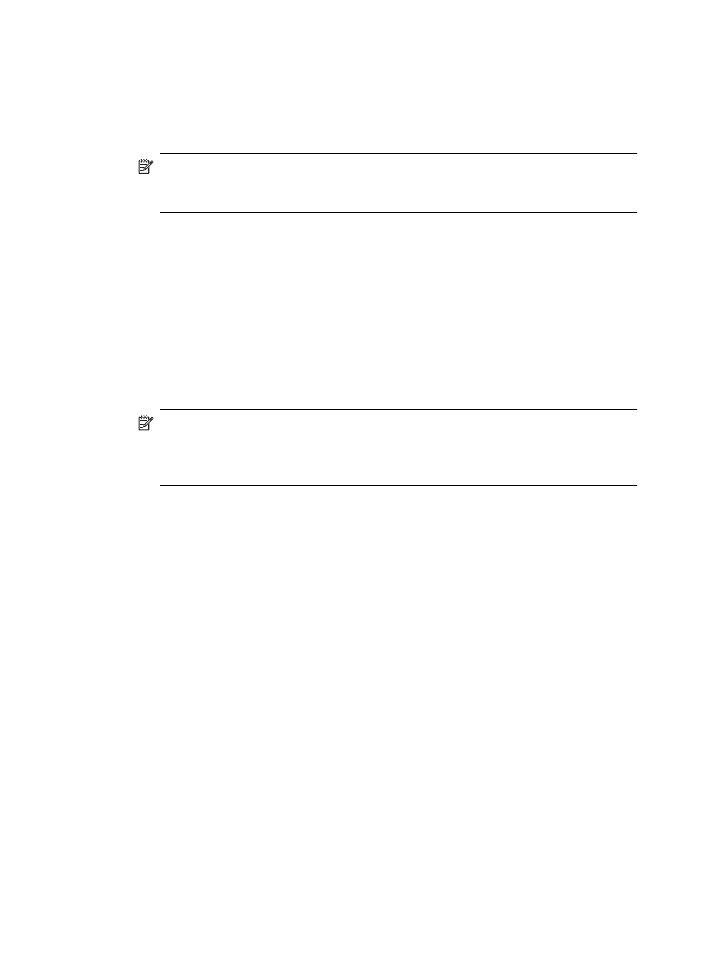
Передача факса с помощью программного обеспечения HP Photosmart Studio
(Mac)
1.
Разместите оригиналы в лотке устройства подачи документов лицевой
стороной вверх. При передаче одностраничного факса, например, фотографии,
можно поместить оригинал на стекло экспонирования лицевой стороной вниз.
Примечание.
При передаче многостраничного факса оригинал должен
быть размещен в устройстве подачи документов. Многостраничный факс не
может быть передан со стекла экспонирования.
2.
Выберите HP Device Manager (Диспетчер устройств HP) на панели Dock.
Отображается окно HP Device Manager (Диспетчер устройств HP).
3.
В меню Tasks (Задачи) дважды щелкните Send Fax (Отправить факс).
Открывается диалоговое окно Print (Печать).
4.
Во всплывающем меню Printer (Принтер) выберите HP All-in-One Fax (Факс).
5.
Во всплывающем меню выберите Fax Recipients (Адресаты факсов).
Открывается диалоговое окно Fax Recipients (Адресаты факсов).
6.
В области To (Кому) введите номер факса и другую информацию об адресате
и нажмите Add to Recipients (Добавить в список получателей).
Адресат добавляется в список получателей.
Примечание.
Можно также добавить адресатов из телефонной книги или
из адресной книги. Для выбора адресата в адресной книге нажмите Open
Address Book (Открыть адресную книгу) и перетащите мышью адресата в
область Fax Recipients (Адресаты факса).
7.
Если требуется передать цветной факс, выберите Color (Цвет) во
всплывающем меню Fax Mode (Режим факса).
8.
Если оригиналы загружены в лоток устройства подачи документов, выберите
Document Feeder (Устройство подачи документов) во всплывающем списке
Fax Pages (Страницы факса).
9.
Если требуется добавить титульный лист, выполните следующие действия:
а. Во всплывающем меню выберите HP Fax Cover Page (Титульный лист
факса HP).
Открывается диалоговое окно HP Fax Cover Page (Титульный лист факса
HP).
б. В области Print Cover Page (Печатать титульный лист) выберите печать
титульного листа до или после передачи документа по факсу.
в. Во всплывающем меню Cover Page Type (Тип титульной страницы)
выберите шаблон, который требуется использовать.
10.
Нажмите Send Fax Now (Передать факс сейчас).